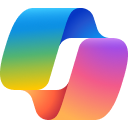
Bienvenue dans le référentiel de copilote de sécurité!
Microsoft Security Copilot est un assistant génératif alimenté par AI pour les opérations quotidiennes en matière de sécurité et cela permet aux équipes de protéger à la vitesse et à l'échelle de l'IA.
Ce projet accueille les contributions et les suggestions. La plupart des contributions vous obligent à accepter un accord de licence de contributeur (CLA) déclarant que vous avez le droit de faire et en fait, accordez-nous les droits d'utilisation de votre contribution. Pour plus de détails, visitez https://cla.opensource.microsoft.com.
Lorsque vous soumettez une demande de traction, un bot CLA déterminera automatiquement si vous devez fournir un CLA et décorer le RP de manière appropriée (par exemple, vérification d'état, commentaire). Suivez simplement les instructions fournies par le bot. Vous n'aurez besoin de le faire qu'une seule fois sur tous les dépositions en utilisant notre CLA.
Ce projet a adopté le code de conduite open source Microsoft. Pour plus d'informations, consultez le code de conduite FAQ ou contactez [email protected] avec toute question ou commentaire supplémentaire.
Voici les étapes que vous pouvez prendre pour commencer à contribuer à ce projet:
Compte GitHub :
Fourchez le référentiel :
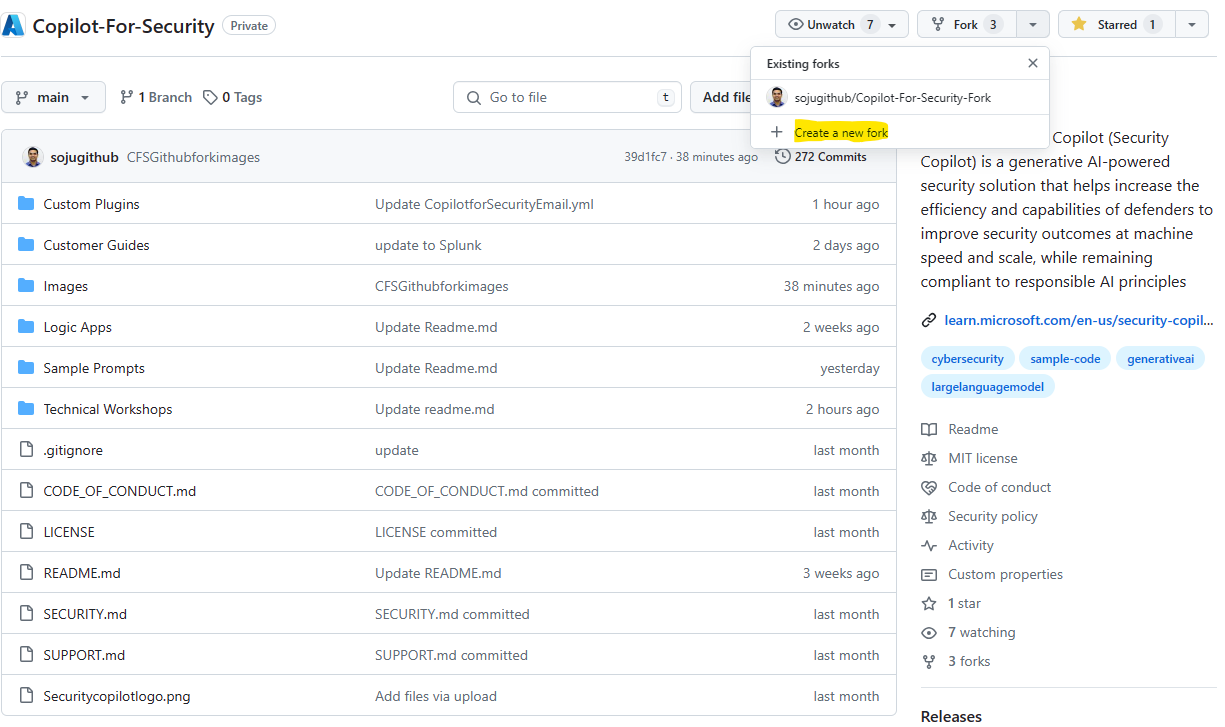
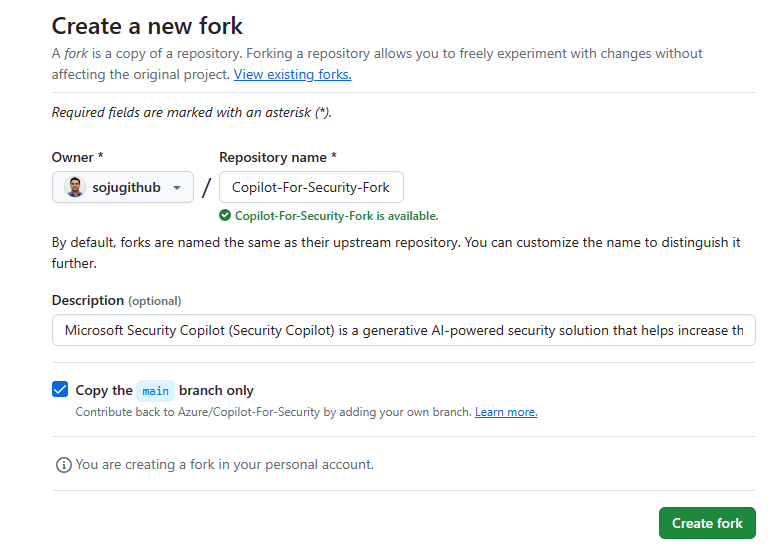
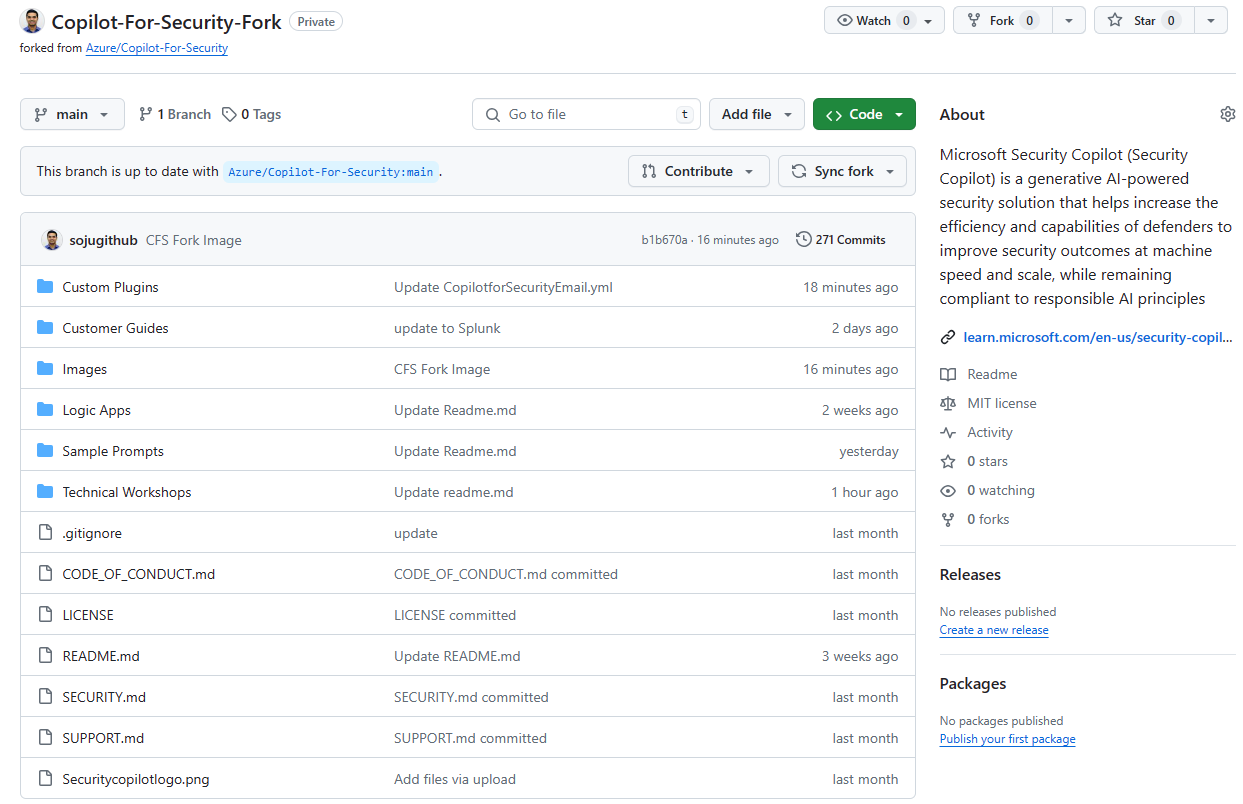
Clone la fourche vers votre machine locale ::
Vous pouvez installer Gitbash à partir de https://git-scm.com/downloads si vous ne l'avez pas déjà.
Créez un répertoire sur votre machine locale où vous abriterez le référentiel vers et d'où vous travaillerez. Exemple: «C: Users (Nom d'utilisateur) Documents Gitfrfks»
Ouvrez Gitbash et déplacez-vous dans le répertoire «C: Users (Nom d'utilisateur) Documents GitfrFrks»
Run: git init
Run: Git Clone Exemple: Git Clone "https://github.com/(Username)/ Copilot-for-Secury-Fork"
CD dans le nouveau répertoire créé IE CD Copilot-for-Security-Fork
Définissez le amont qui est le dépôt original que vous avez fourni à IE le repo communautaire Copilot-for-Security
Exécuter: Git Remote ajouter en amont https://github.com/azure/copilot-for-security
Run: Git Remote -V
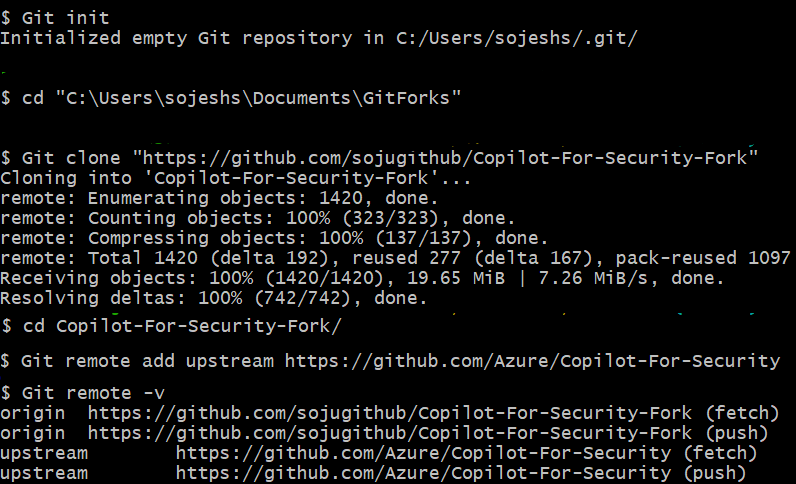
Vous pouvez également le faire en utilisant GitHub Desktop en le téléchargeant à partir de https://desktop.github.com
Créer une branche :
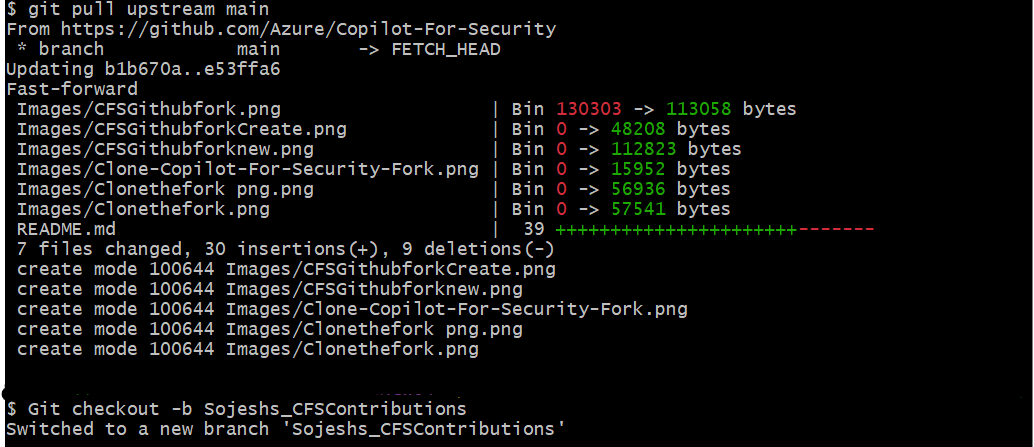
Installer vs Code:
[Télécharger le code Visual Studio - Mac, Linux, Windows]
Branche ouverte dans le code vs:
Exécutez VS Code, puis fichier> Ouvrez le dossier Le répertoire du référentiel local (exemple: C: Users (Nom d'utilisateur) Documents GitForks Copilot-for-Security-Fork)
Vous devriez voir tous les répertoires et fichiers dans le référentiel et en bas, vous pouvez voir sur quelle branche vous travaillez. Assurez-vous d'avoir la bonne branche sélectionnée avant d'apporter des modifications.
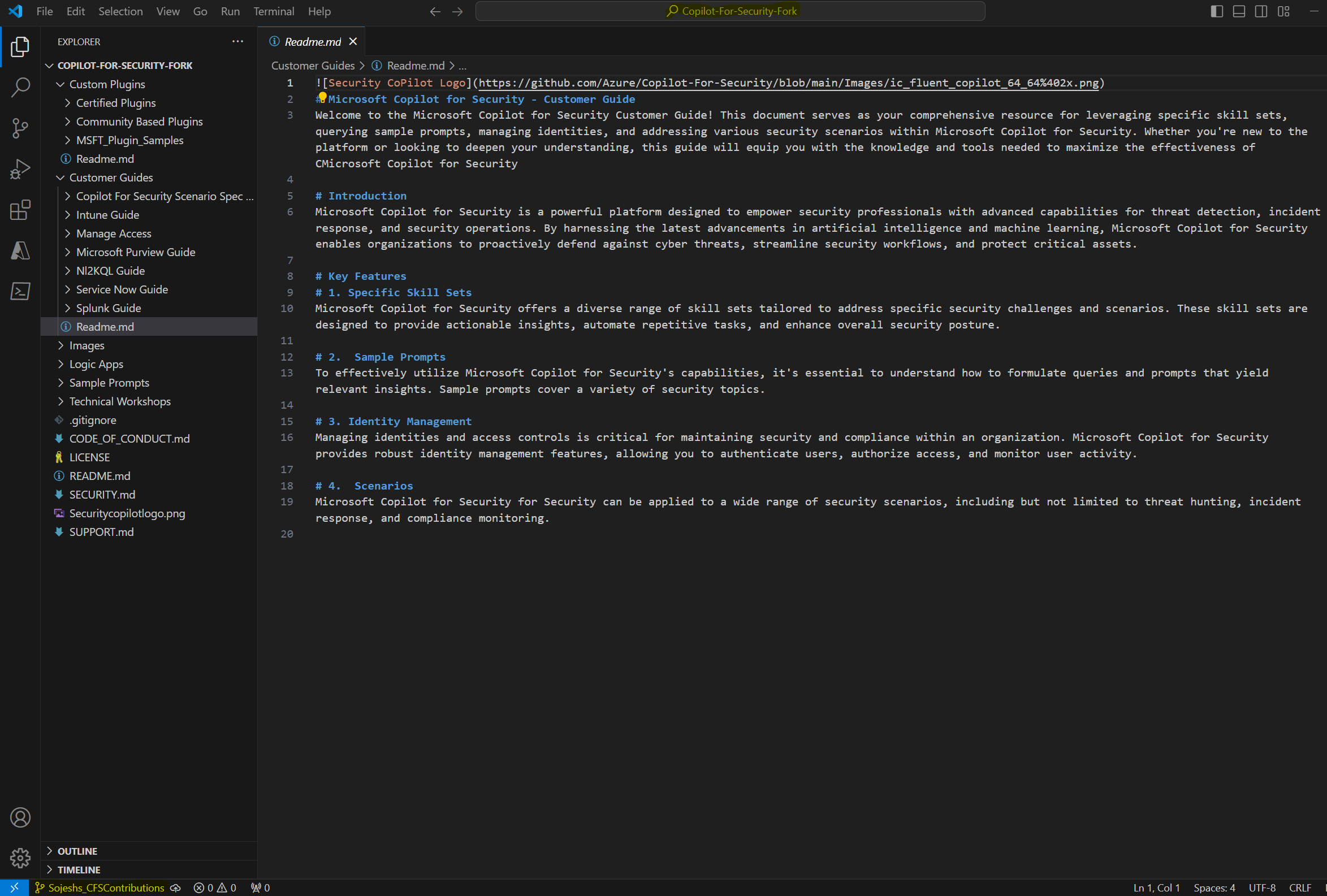
Étape, engager et publier vos modifications
Lorsque vous avez créé le contenu que vous souhaitez dans VS Code, vous devrez mettre en scène et commettre vos modifications. Cela les engagera dans la branche que vous avez créée localement sur votre machine. Par exemple, j'ai créé un nouveau dossier de nom "SentinelDailyOperations" et KQL Plugin appelé "KQL_SENTINELDEDYOPERATIONSSAMPLE.YML" dans le répertoire "Plugins communautaires". Vous pouvez également ajouter tout contenu supplémentaire nécessaire pour documenter et déployer ce plugin.
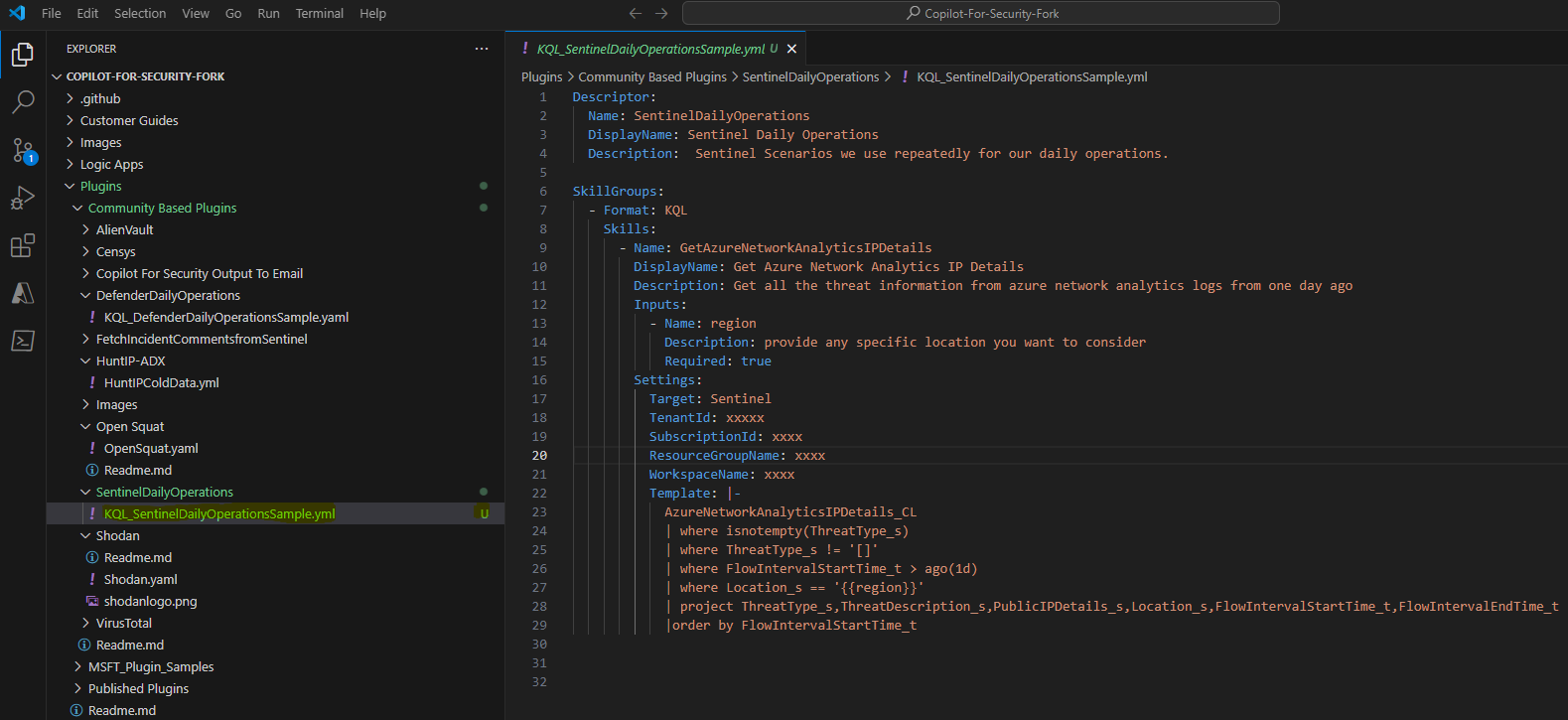
Maintenant, lorsque vous êtes prêt à commettre vos modifications, cliquez sur l'icône de contrôle source à gauche, entrez un message résumant vos modifications et appuyez sur «+». Cela étale les modifications. Cliquez ensuite sur la vérification pour engager vos modifications. Ceux-ci sont toujours locaux dans votre machine. 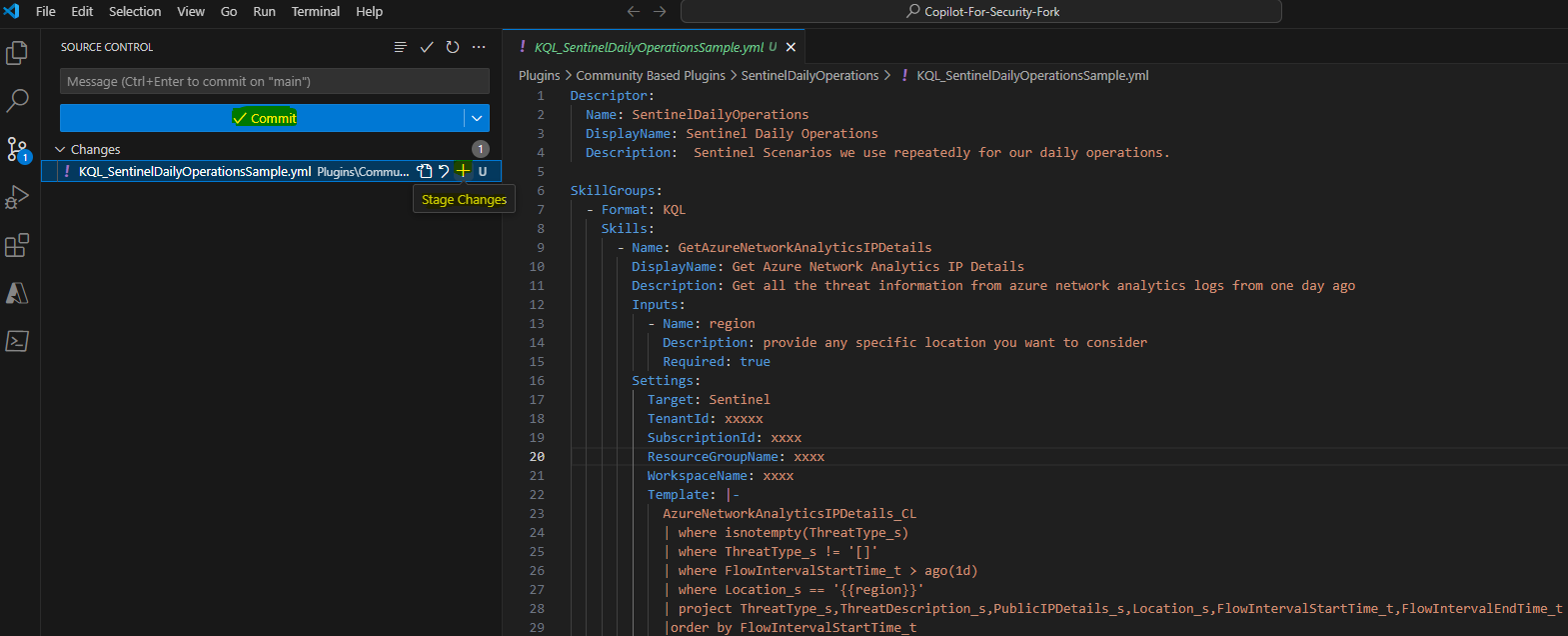
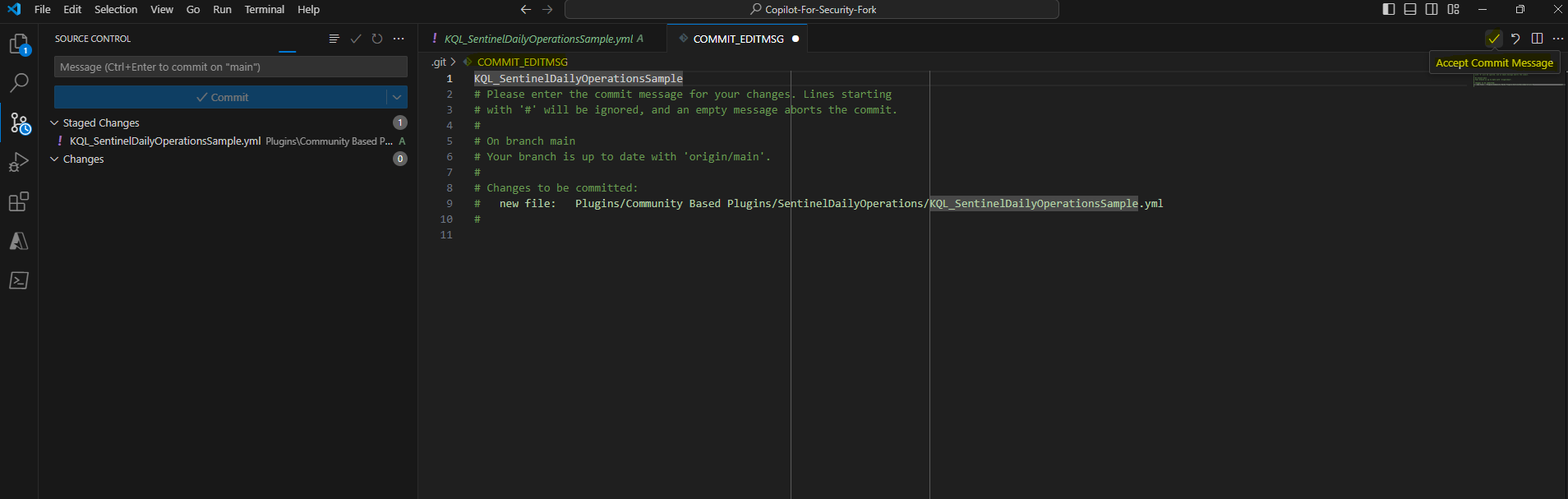
Vous pouvez désormais publier ce travail sur votre github personnel en cliquant sur l'icône à côté du nom de la branche (s'il regroupe une liste en haut des référentiels, choisissez le vôtre / copilote-for-security pas azur / copilot-for-security). Dans cet exemple, nous choisissons la branche principale pour publier mes modifications avec un nouveau plugin.
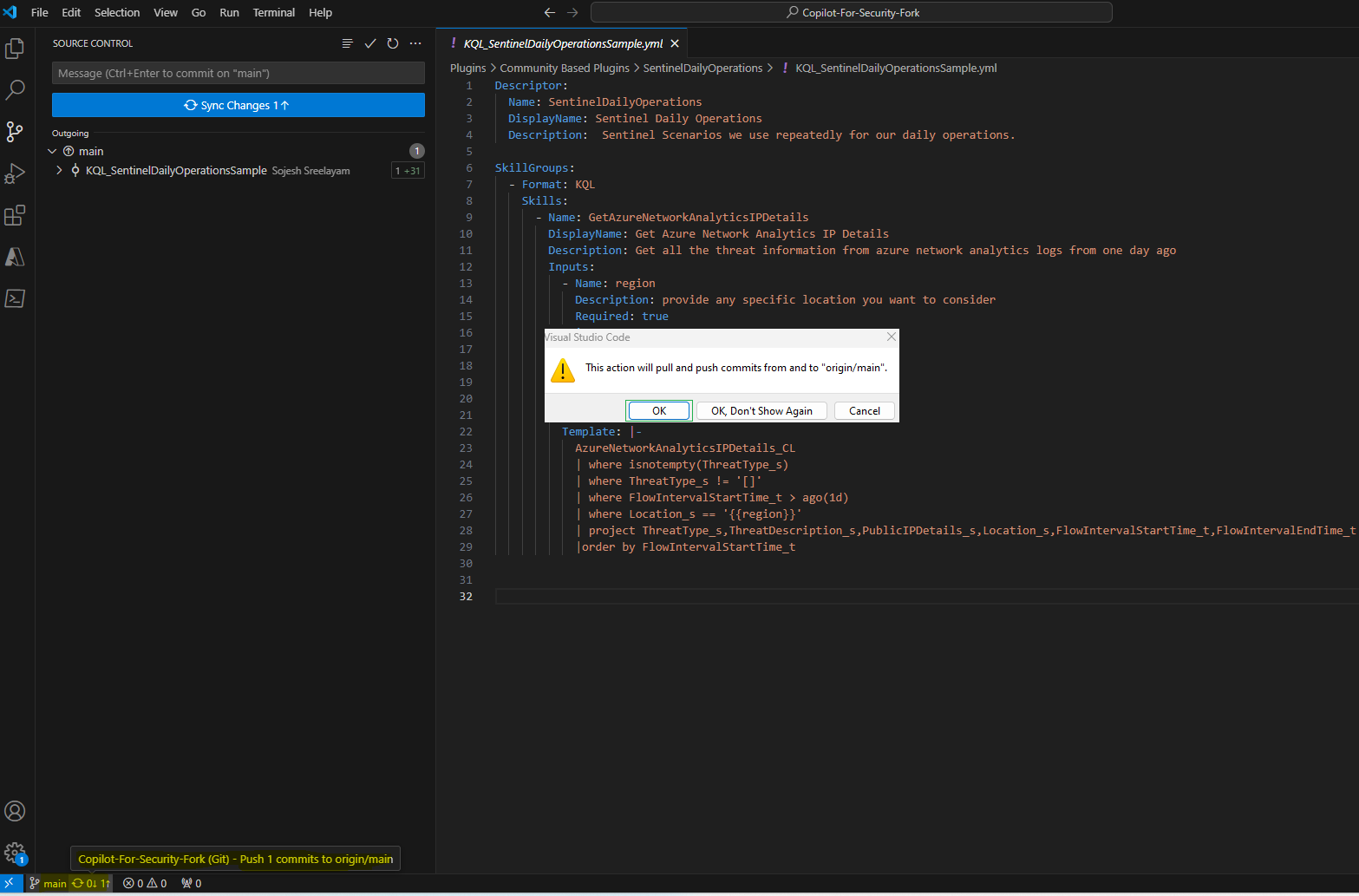
Vous pouvez désormais consulter vos modifications engagées dans votre github en allant à la branche respective: 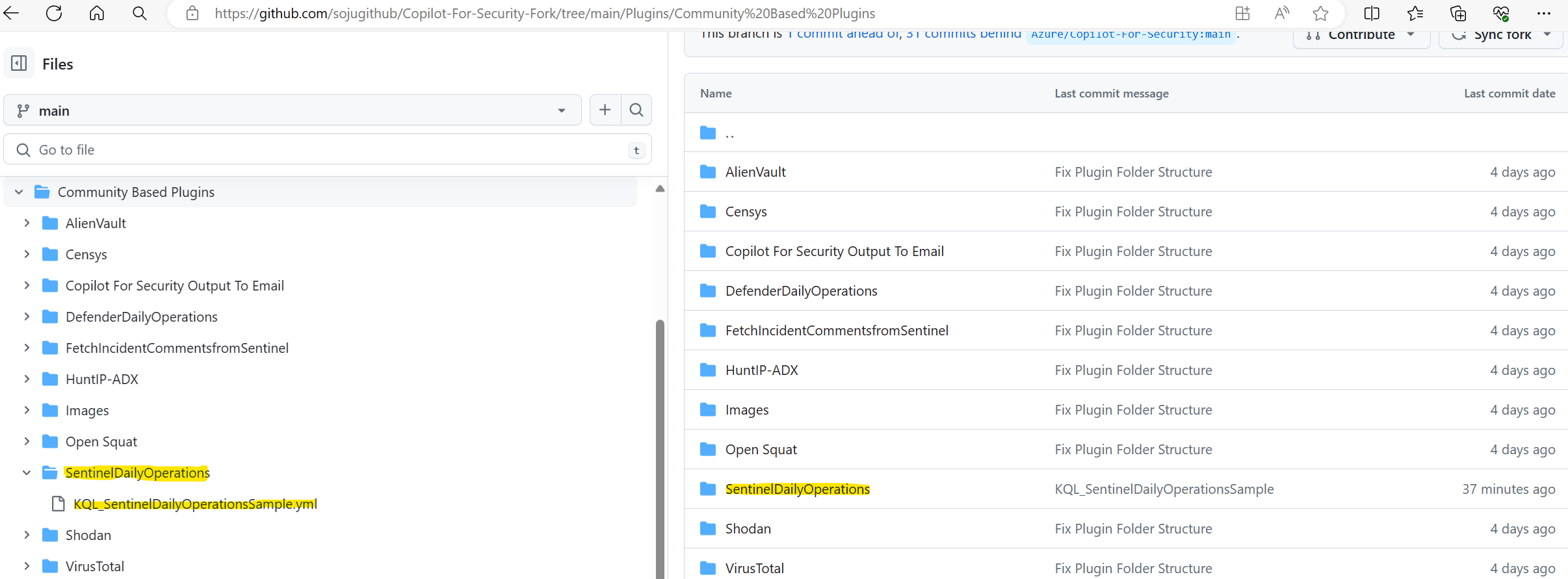
Si vous avez terminé avec tout votre travail et prêt à vous soumettre au référentiel principal, vous devez faire une demande de traction. Cette demande lancera un ensemble de chèques automatisés et si ceux qui passent, il va à un conseil d'administration - dont l'un doit vérifier votre travail et accepter la demande et la fusionner à la succursale principale.
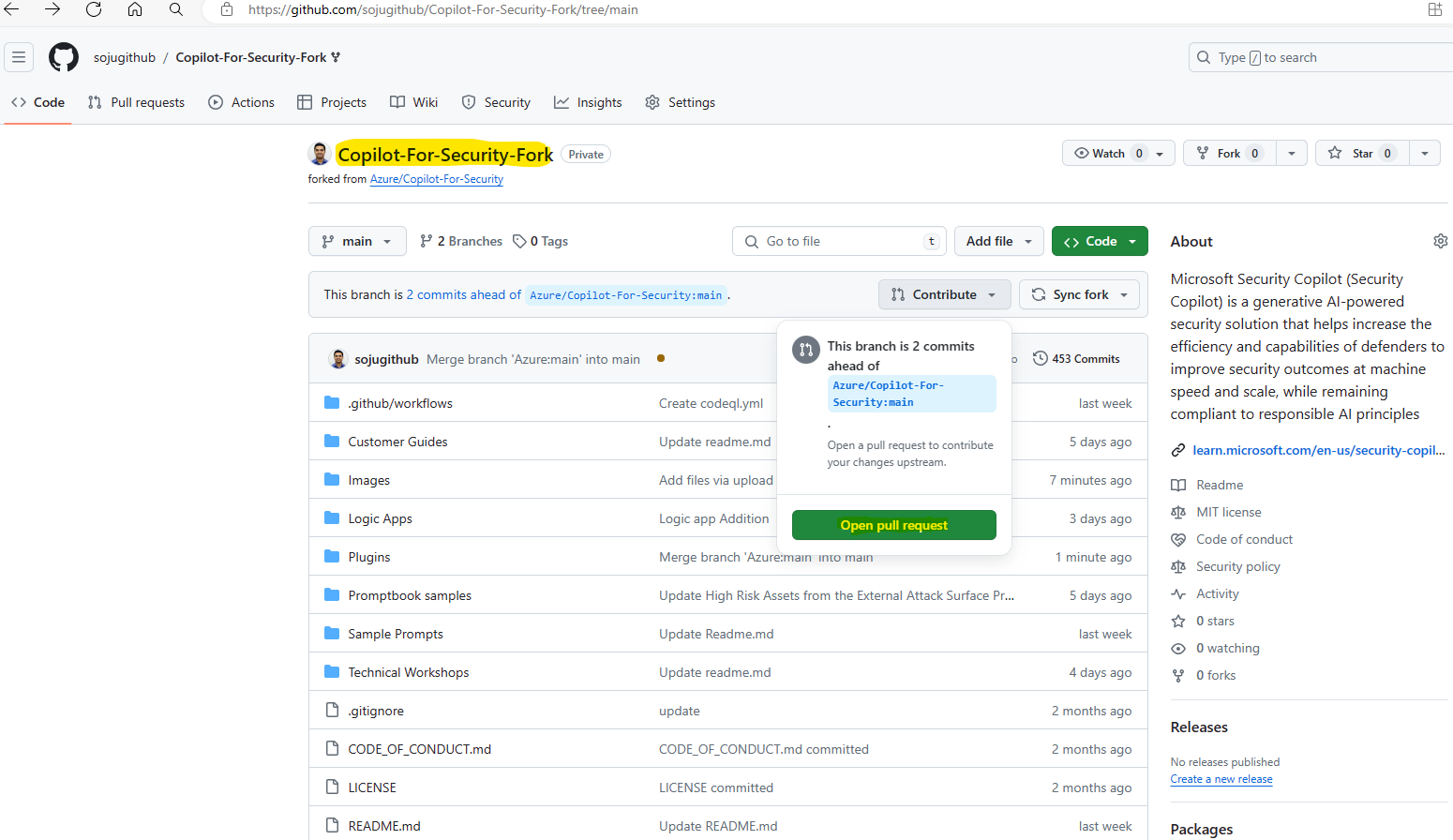
La partie supérieure de la page "Ouvrir une demande de traction" est essentielle. Cela montre à partir du référentiel et de la branche tirez-vous et auquel le référentiel tirez-vous. Vous devez remplir la section des commentaires avec un nom significatif et une liste de ce que vous avez fait car le critique lira ceci. Puis cliquez sur «Créer une demande de traction»
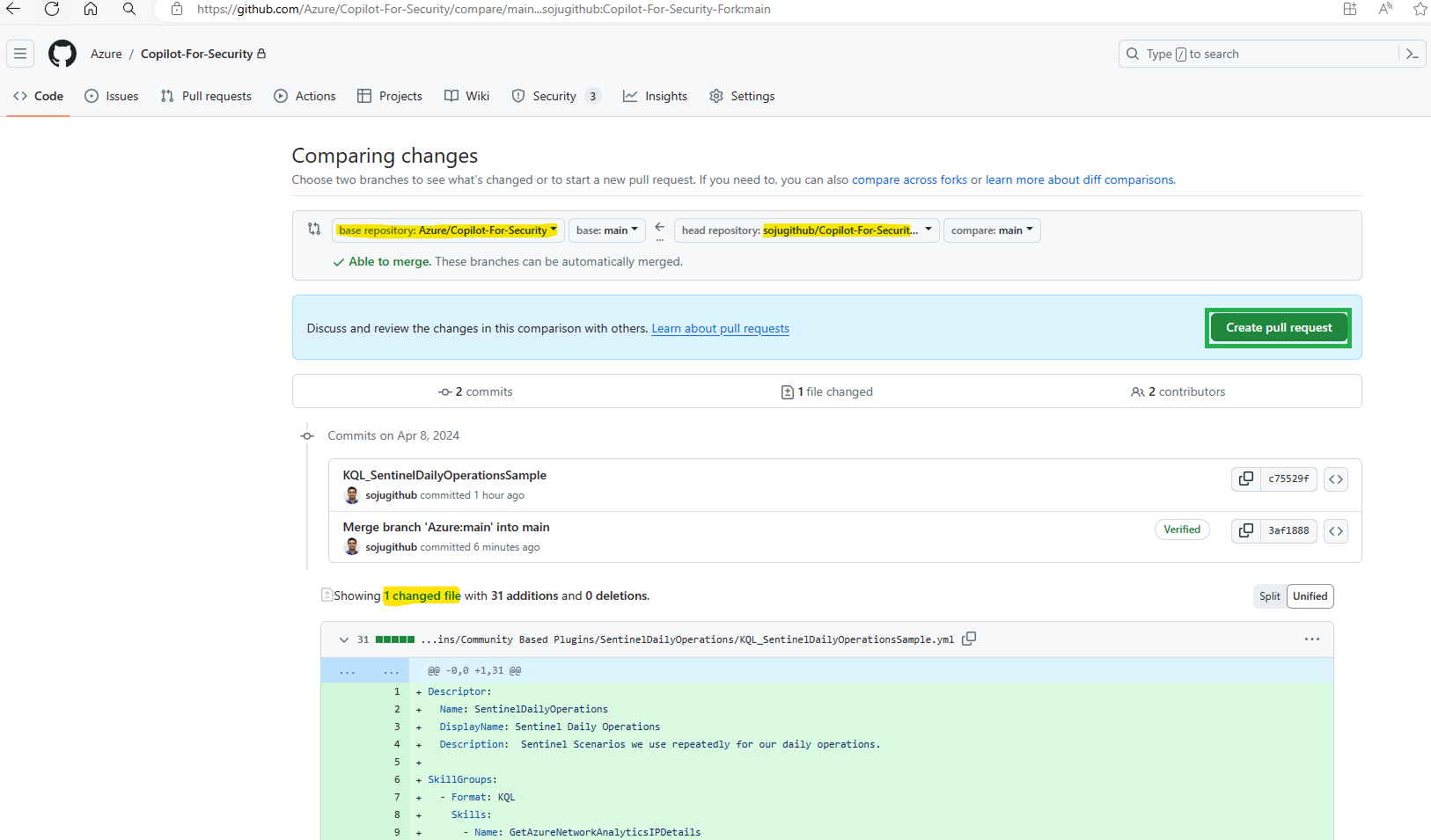
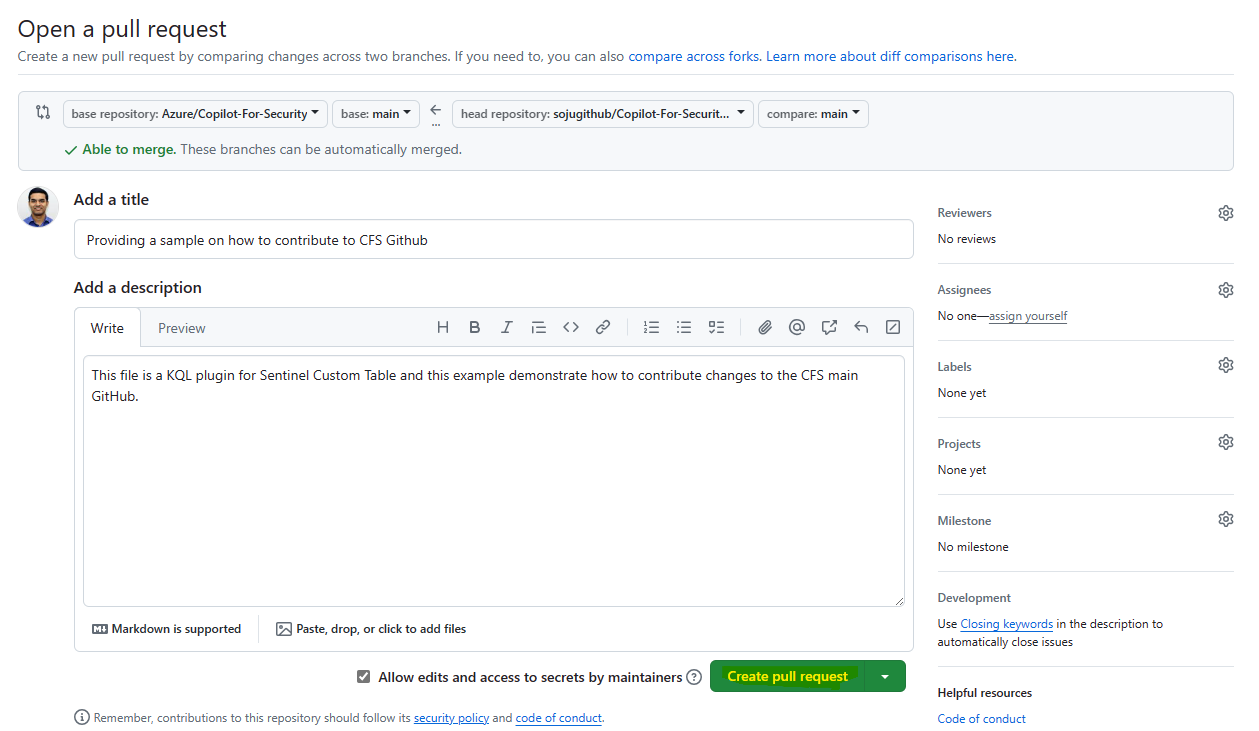
Une fois les modifications fusionnées au github principal, vous devriez être en mesure de voir les modifications engagées dans le référentiel GitHub principal.
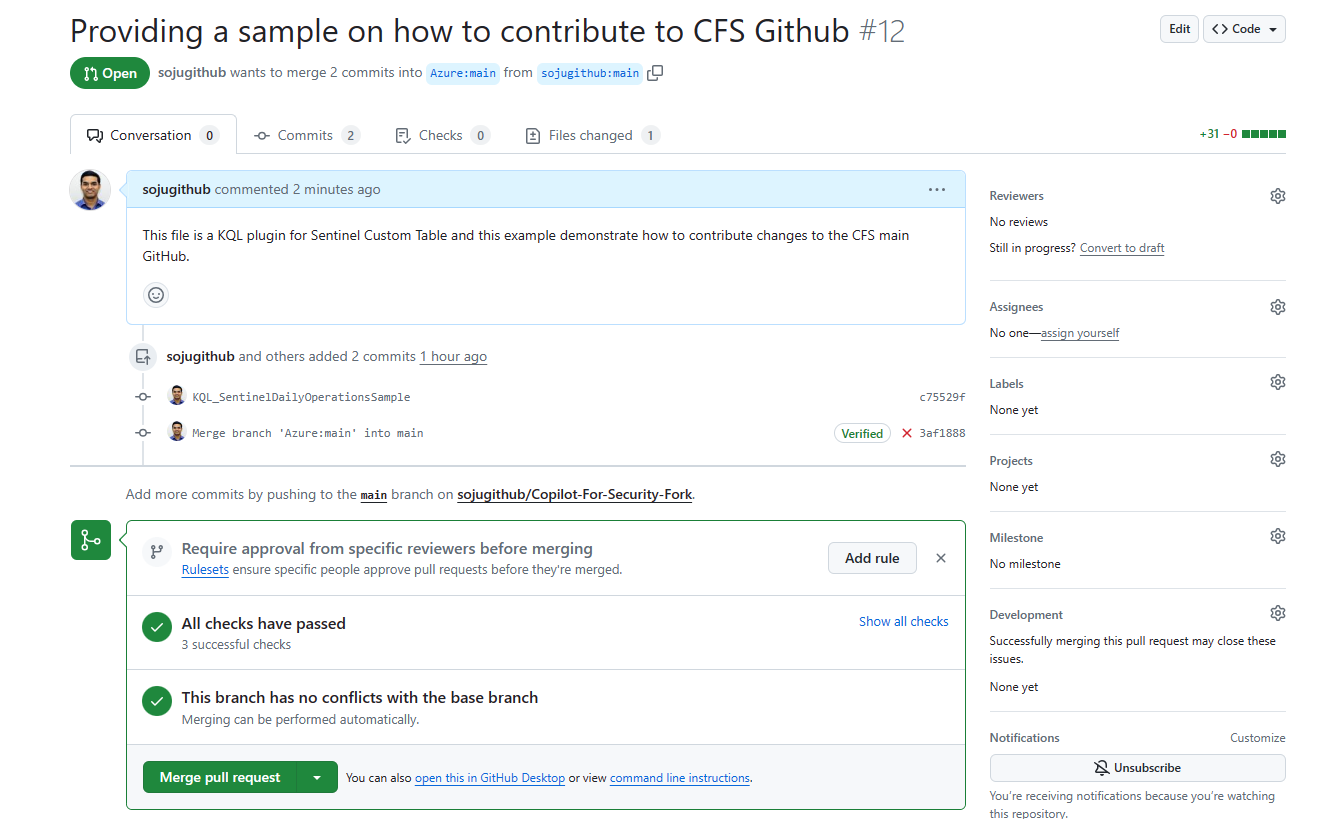
Vérifiez l'état de votre demande d'attraction et la synchronisation du référentiel principal
Une fois que votre demande de traction a été fusionnée, veuillez vérifier pour vous assurer qu'elle est entrée dans le référentiel principal. Nous vous recommandons de consulter les deux sur le site Web de GitHub ainsi qu'en faisant une synchronisation avec votre dépôt local et la vérification des modifications est maintenant en place.
Bonne chance et heureuse contribuant à la communauté des copilote de sécurité !!!!